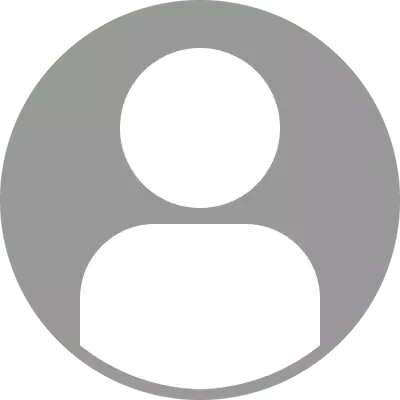Enem 2025: saiba como visualizar o local de prova
Saber o local de prova e se planejar logisticamente são tão importantes quanto o estudo para o exame
• Atualizado

A aplicação da primeira etapa do Exame Nacional do Ensino Médio (Enem) 2025 ocorrerá neste domingo (9), nas 27 unidades da Federação para mais de 4,81 milhões de inscritos confirmados.
Saber o local de prova e se planejar logisticamente são tão importantes quanto o estudo para o exame. Isso porque se o candidato perder o horário de fechamento dos portões, às 13h (horário de Brasília), todo o esforço de um ano se perde.
A tolerância é zero para atrasos. O edital do Enem 2025 é taxativo ao proibir a entrada do participante no local de prova, após o fechamento dos portões. Com isso, perder o horário resulta na eliminação automática do candidato.
Cartão de Confirmação de Inscrição
A informação sobre o local de prova do Enem 2025 está disponível no Cartão de Confirmação de Inscrição.
O documento individualizado deve ser acessado exclusivamente na Página do Participante, no site do Instituto Nacional de Estudos e Pesquisas Educacionais Anísio Teixeira (Inep).
Adicionalmente, o documento informa o número de inscrição, as datas e os horários das provas, além de indicar se o inscrito tem direito a atendimento especializado ou tratamento por nome social, quando previamente solicitado e aprovado.
Há ainda dados sobre a opção de língua estrangeira selecionada, se houve a opção de pedido de certificação do ensino médio e dá orientações gerais aos inscritos.
Embora não seja obrigatório, o Inep recomenda levá-lo impresso nos dois dias do exame (9 e 16 de novembro), para evitar imprevistos.
Confira o passo a passo para acessar e imprimir o Cartão de Confirmação de Inscrição:
1 – acesse a Página do Participante e selecione o botão “Página do Participante – Entrar com gov.br”.
2 – em seguida, use o login único do Gov.Br e clique em “Continuar”.
3 – Já na Página do Participante, à esquerda da tela, clique em “Local de Prova”.
4 – na sequência, clique no ícone em azul, apresentado pelo assistente virtual (Local de Prova).
5 – o sistema abrirá o Cartão de Confirmação de Inscrição.
Para imprimir, basta descer a tela até o final da página e clicar no botão “Imprimir”.
Leia Mais
>> Para mais notícias, siga o SCC10 no Instagram, Threads, Twitter e Facebook.
Quer receber notícias no seu whatsapp?
EU QUERO